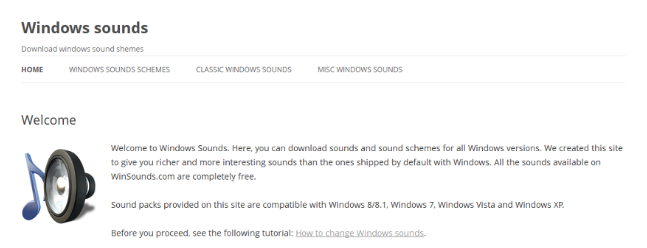Cómo instalar el controlador Nexus 6P en una PC con Windows
¿No puede conectar su Nexus 6P a su PC con Windows? Bueno, no es solo tu problema. A menudo sucede para los usuarios de Windows que intentan hacer cosas a través de ADB a través de una conexión USB. Afortunadamente, hay una solución muy simple: instale el controlador USB de Google.
Google distribuye el controlador USB para Windows para solucionar problemas de conectividad USB para todos los dispositivos Android y, en particular, funcionan muy bien para los dispositivos Nexus. Por lo tanto, la instalación del controlador USB de Google tiene una buena posibilidad de solucionar el problema del controlador Nexus 6P con Windows 10, 8, 7 o XP, lo que sea que use en su PC.
Descargar el controlador USB de Google
Nombre de archivo: latest_usb_driver_windows.zip
Cómo instalar el controlador USB de Google para Nexus 6P
- Descargue el controlador USB de Google desde el enlace anterior y extráigalo / descomprímalo en una carpeta separada en su PC.
- Conecte su Nexus 6P a su computadora. Asegúrese de que en las opciones de desarrollador, la depuración de USB esté habilitada.
- Ahora abierto Administrador de dispositivos en tu PC.
└ Simplemente búsquelo en el menú Inicio de Windows y ábralo. - Busque Nexus 6P en la lista de dispositivos. Haga clic derecho sobre él y seleccione Actualizar el software del controlador
└ Si no es visible directamente, busque en la lista Otros dispositivos (probablemente tendrá un signo de exclamación amarillo). - Seleccione Buscar en mi computadora el software del controlador , luego presione el Navegar y seleccione la carpeta donde extrajo el latest_usb_driver_windows.zip archivo en el paso 1 anterior.
- Mantener el Incluir subcarpétas casilla de verificación marcada y presiona el próximo para comenzar la instalación del controlador.
- Si Windows le pide permiso para instalar el controlador, acéptelo.
Lee mas: Descargar Android 6.0 Marshmallow Gapps
Eso es. El controlador Nexus 6P debería estar instalado en su PC con Windows ahora. Actualice la lista de dispositivos en Administrador de dispositivos en su PC para verificar.